
いつ誰とLINE電話をしたか、確認したいと思ったことはありませんか?
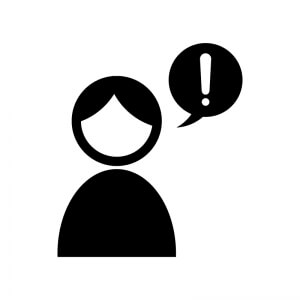
- 着信履歴を一覧で調べる方法は?
- 履歴って消せる?
このような疑問を持つ方に向けて、LINEの通話履歴の見方や削除方法を解説します。
通話履歴は情報を確認したり再発信したりできる便利な機能ですので、ぜひ本記事を参考に活用してみてください。
目次
LINEの通話履歴を確認する方法
LINEの通話履歴を確認するには「ニュース」タブを「通話」タブに変更します。
ホーム画面「設定⚙」>「通話」
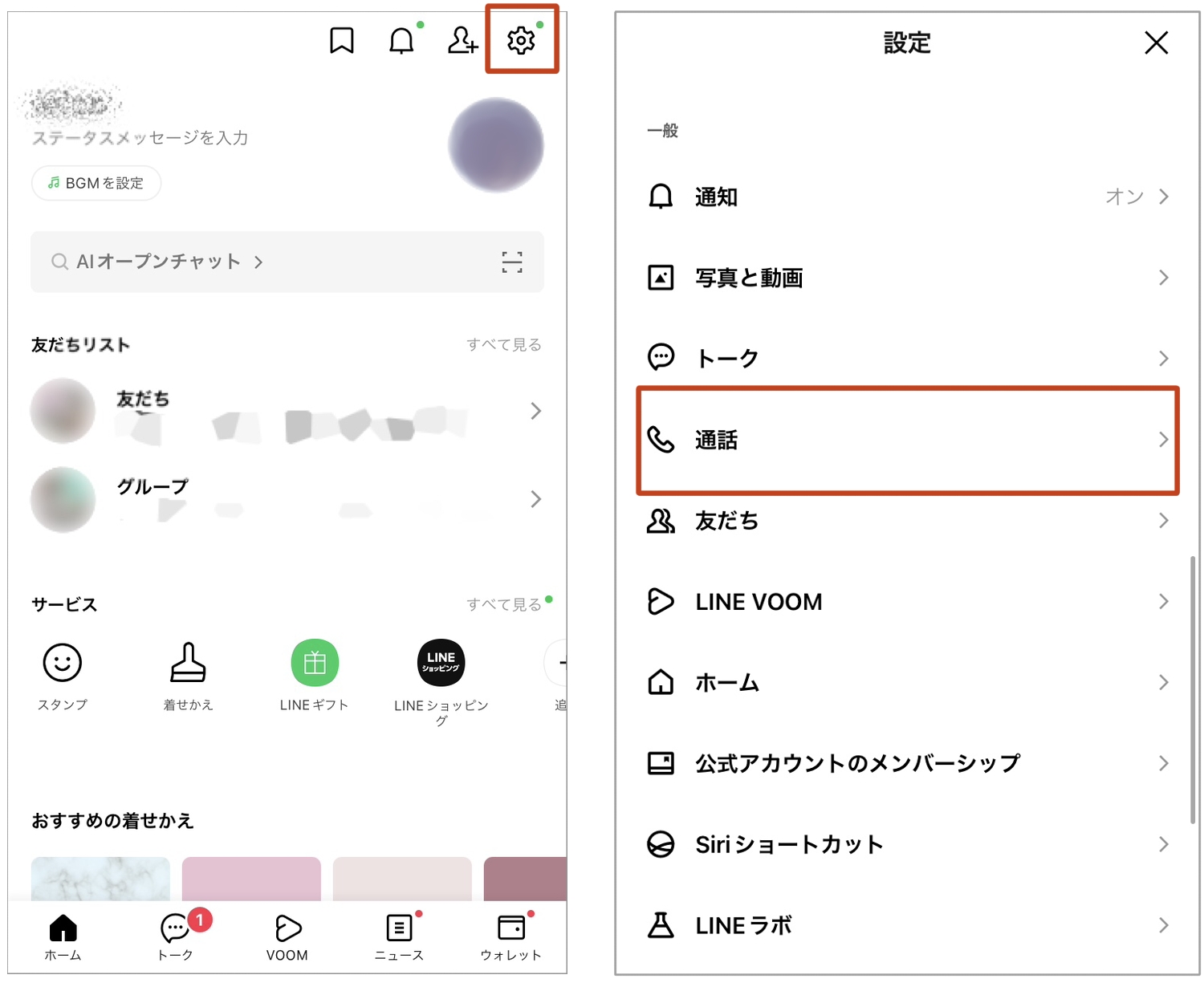
「通話/ニュースタブ表示」>「通話」にチェックを入れる
※「ニュース」にチェックを入れると元に戻せます
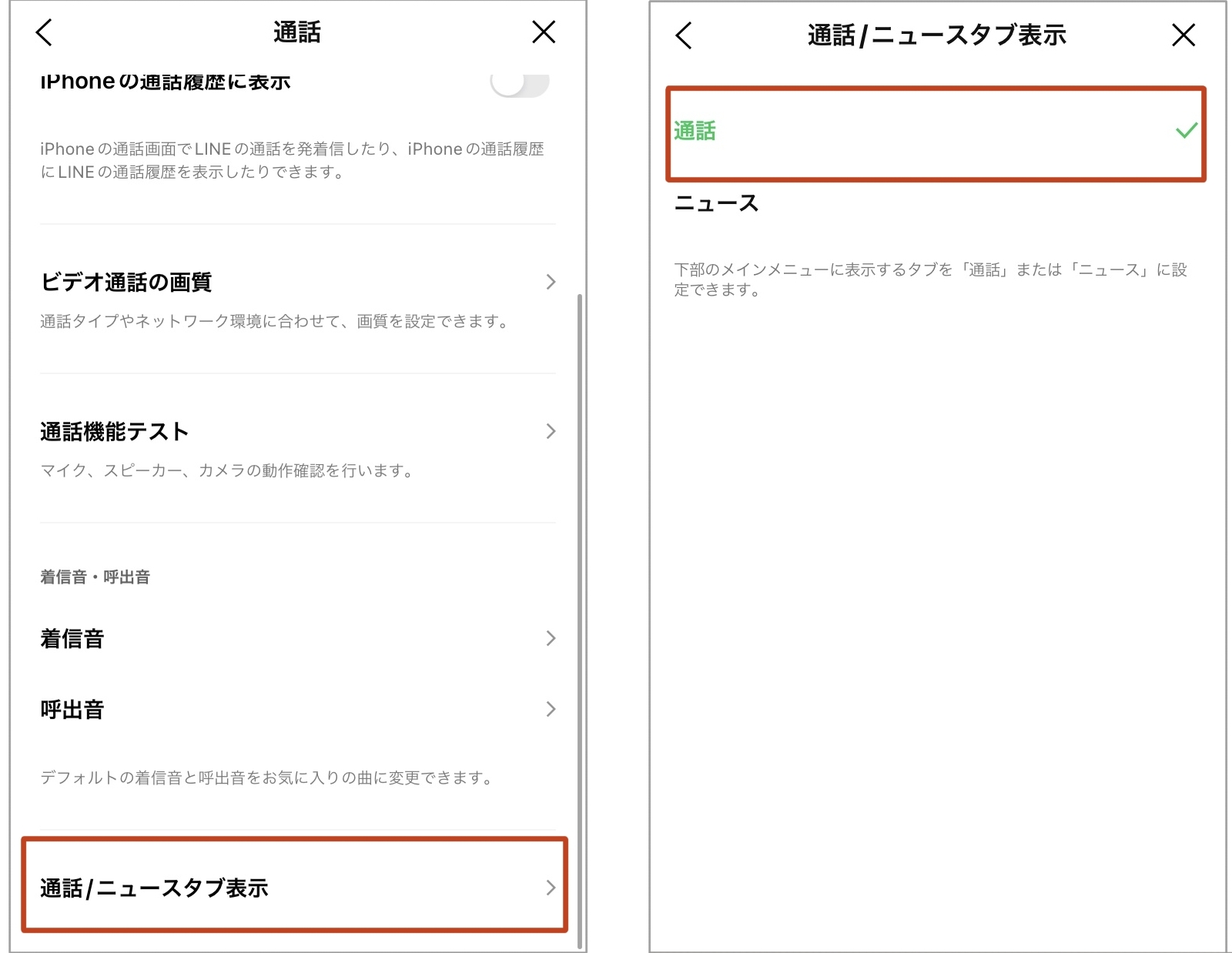
以上でタブが切り替わります。「通話」タブに変更すると、通話履歴の確認が可能です。
通話履歴は個人チャットの音声通話だけでなく、ビデオ通話やグループ通話も含まれます。(黒字:自分から発信/赤字:相手から着信)
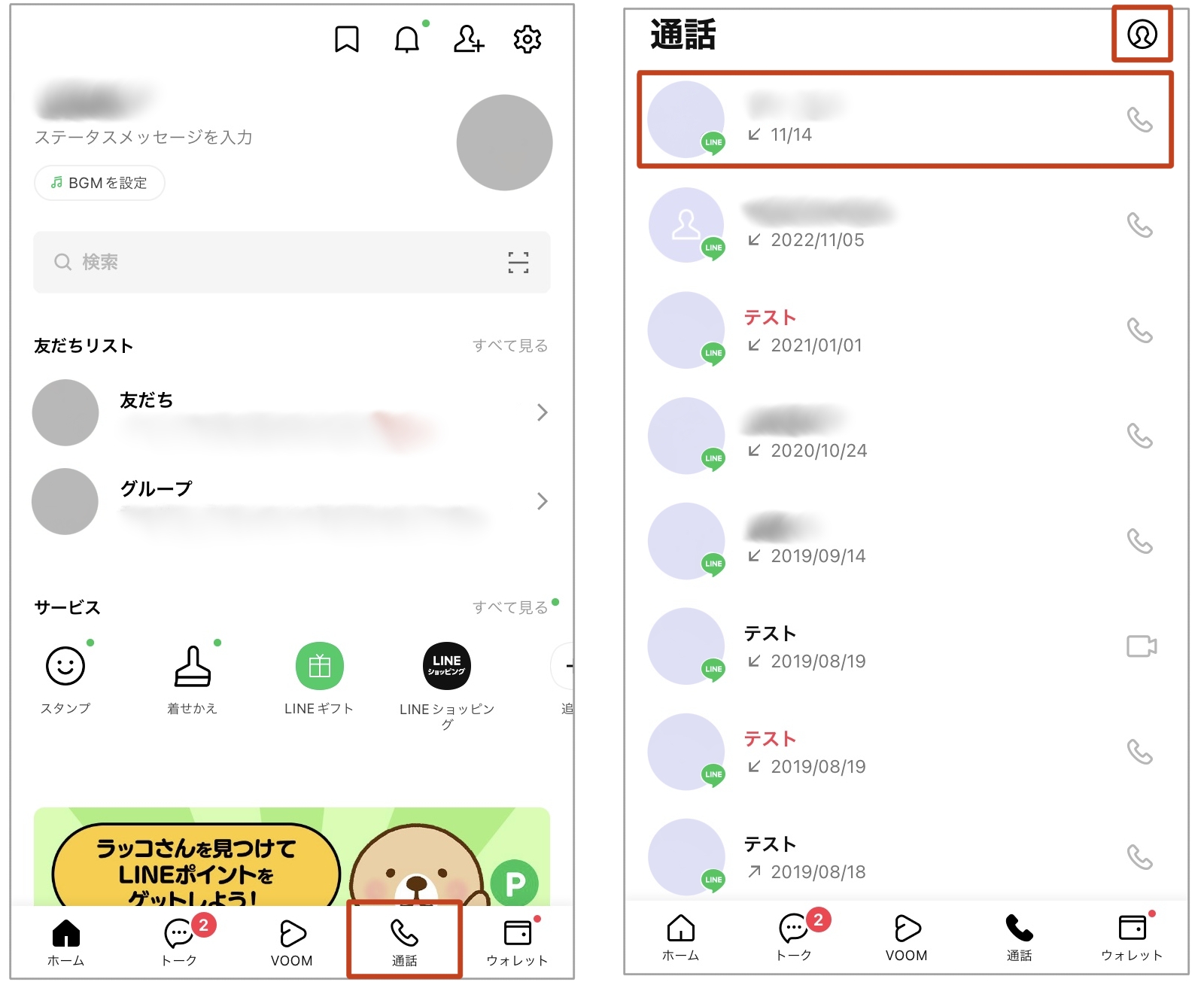
詳細を確認したい場合は対象の履歴をタップすると、通話時間や通話形式(音声通話またはビデオ通話)の確認ができます。(※下記画像の「詳細を確認」)
右上の人のアイコンを押すと連絡先が表示され、LINEの友だちに再発信します。(※下記画像の「連絡先表示」)
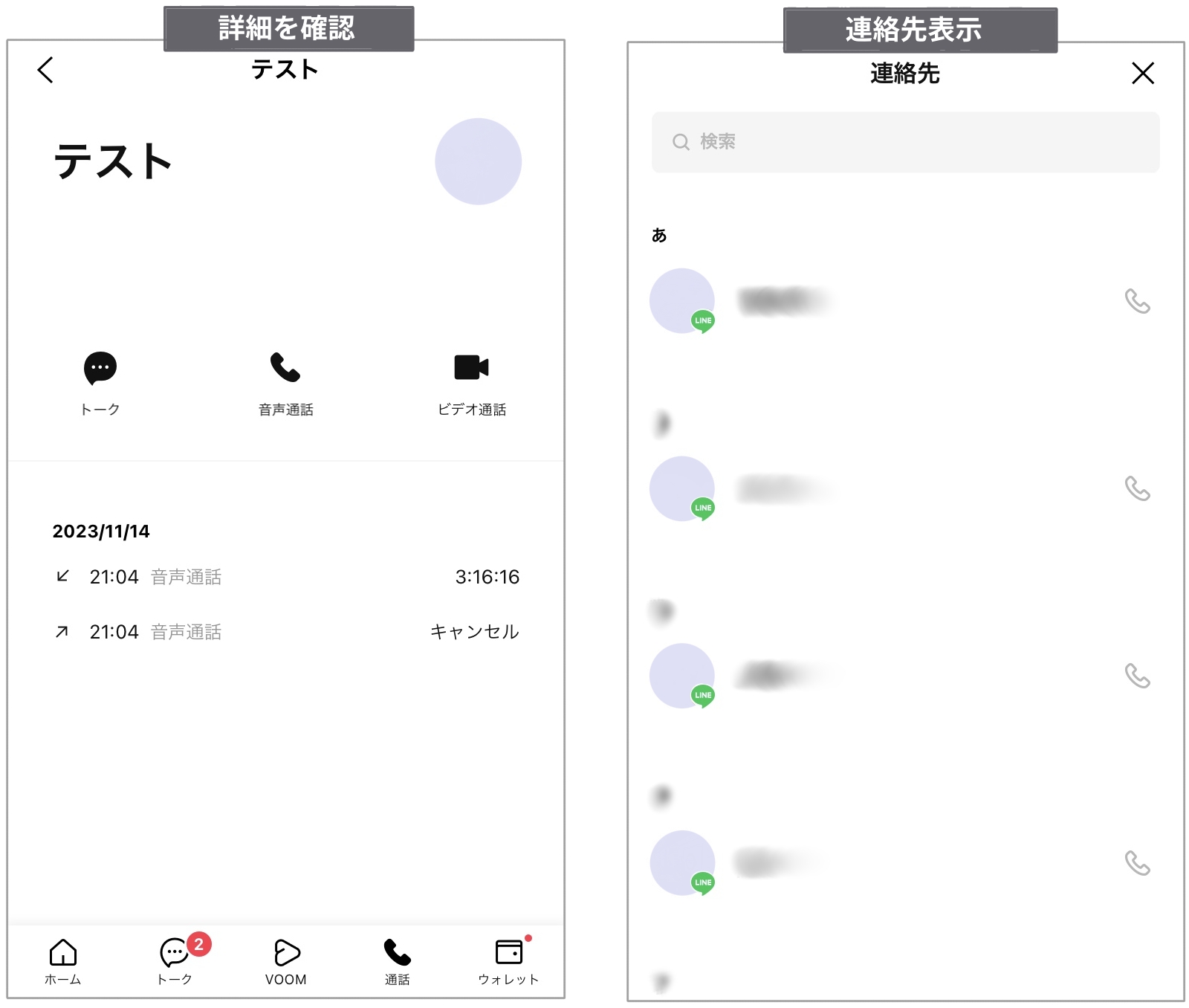
LINEの通話履歴を削除する方法
LINEの通話履歴の削除方法は以下の3通りありますので、それぞれ解説します。
- 「通話」タブから削除する方法
- トークルームの通話履歴を削除する方法
- iOS版LINE端末上の通話履歴を削除する方法
「通話」タブから削除する方法
まずは「通話」タブから履歴を消す方法を、iOS版とAndroid版に分けて紹介します。
iOS版LINE
対象の履歴を左にスライド、もしくは「削除」を押す
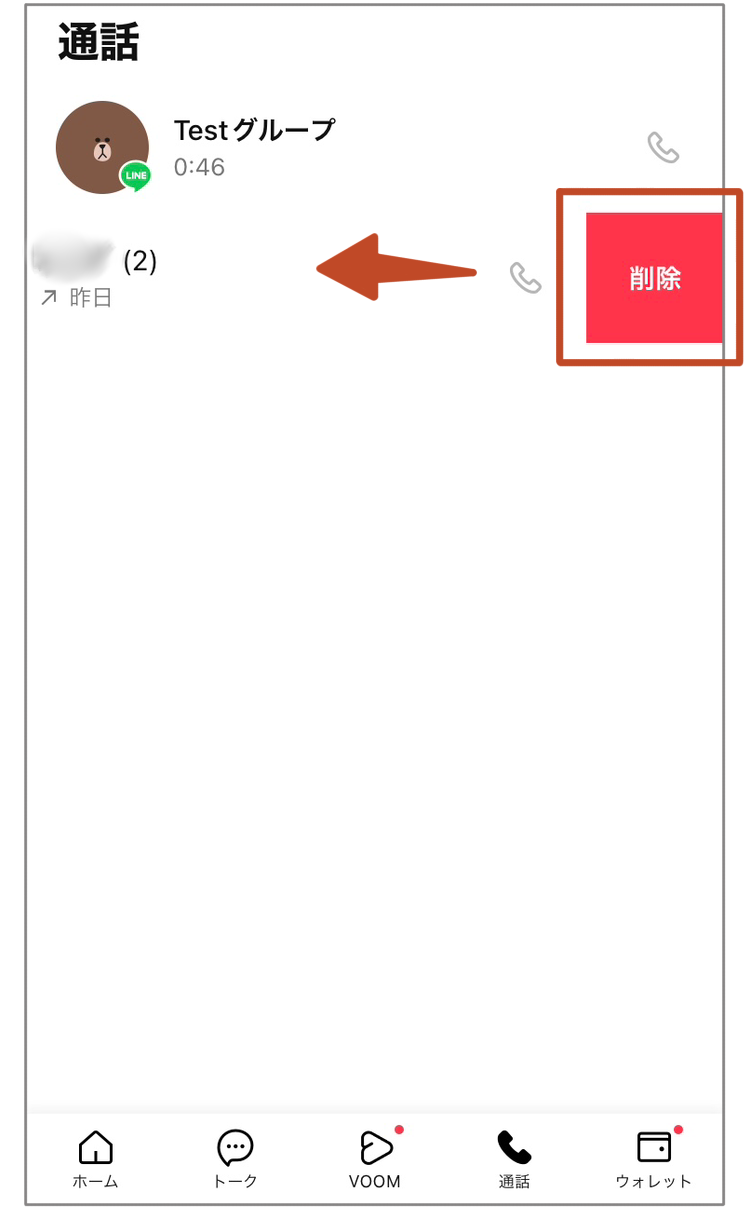
以上で通話履歴が削除されます。
Android版LINE
対象の履歴を長押し「通話履歴を削除」
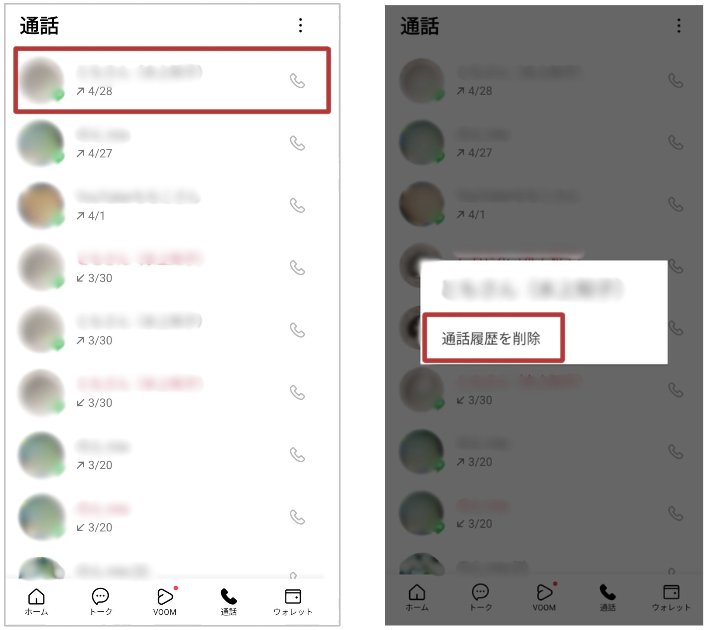
まとめて削除する場合は「︙」>「通話履歴を削除」で削除できます。
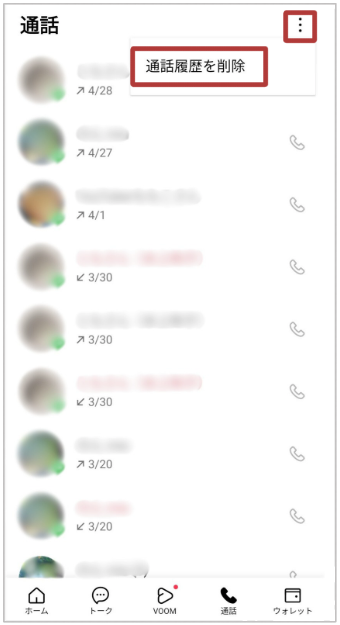
トークルームの通話履歴を削除する方法
通話タブの通話履歴とトークルームの通話履歴の表示は連携していません。
そのため、トークルーム内の履歴削除方法も解説します。
通話履歴を長押し「削除」>チェックを入れて「削除」
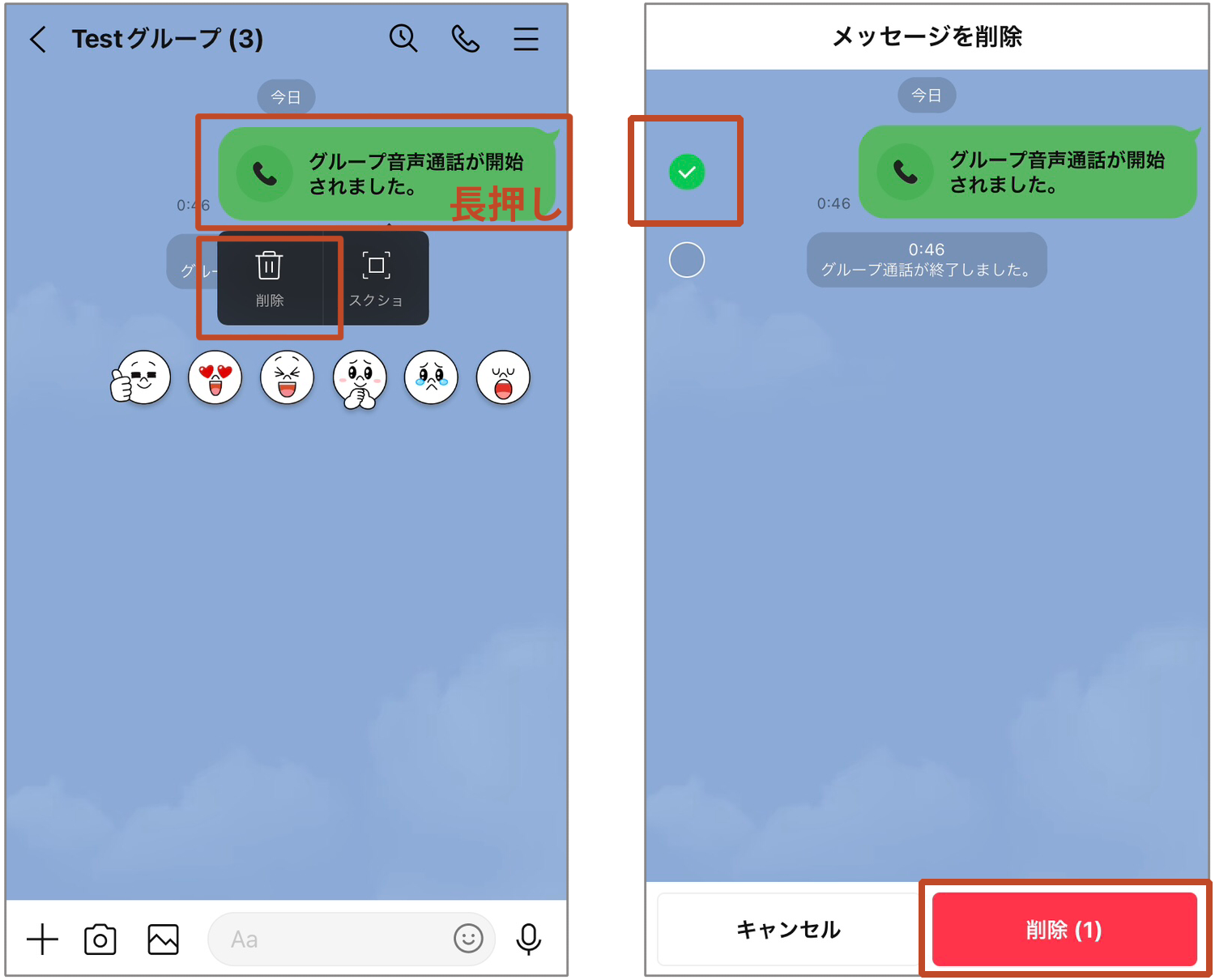
iOS版LINE端末上の通話履歴を削除する方法
iPhoneでは、LINEの通話履歴とiPhone自体の通話履歴を統合して表示できます。
そのため、iPhone端末の通話履歴を削除する方法も解説します。ただし、端末の通話履歴を消しても、LINE上での通話履歴は消されません。
ホーム画面「設定⚙」>「通話」
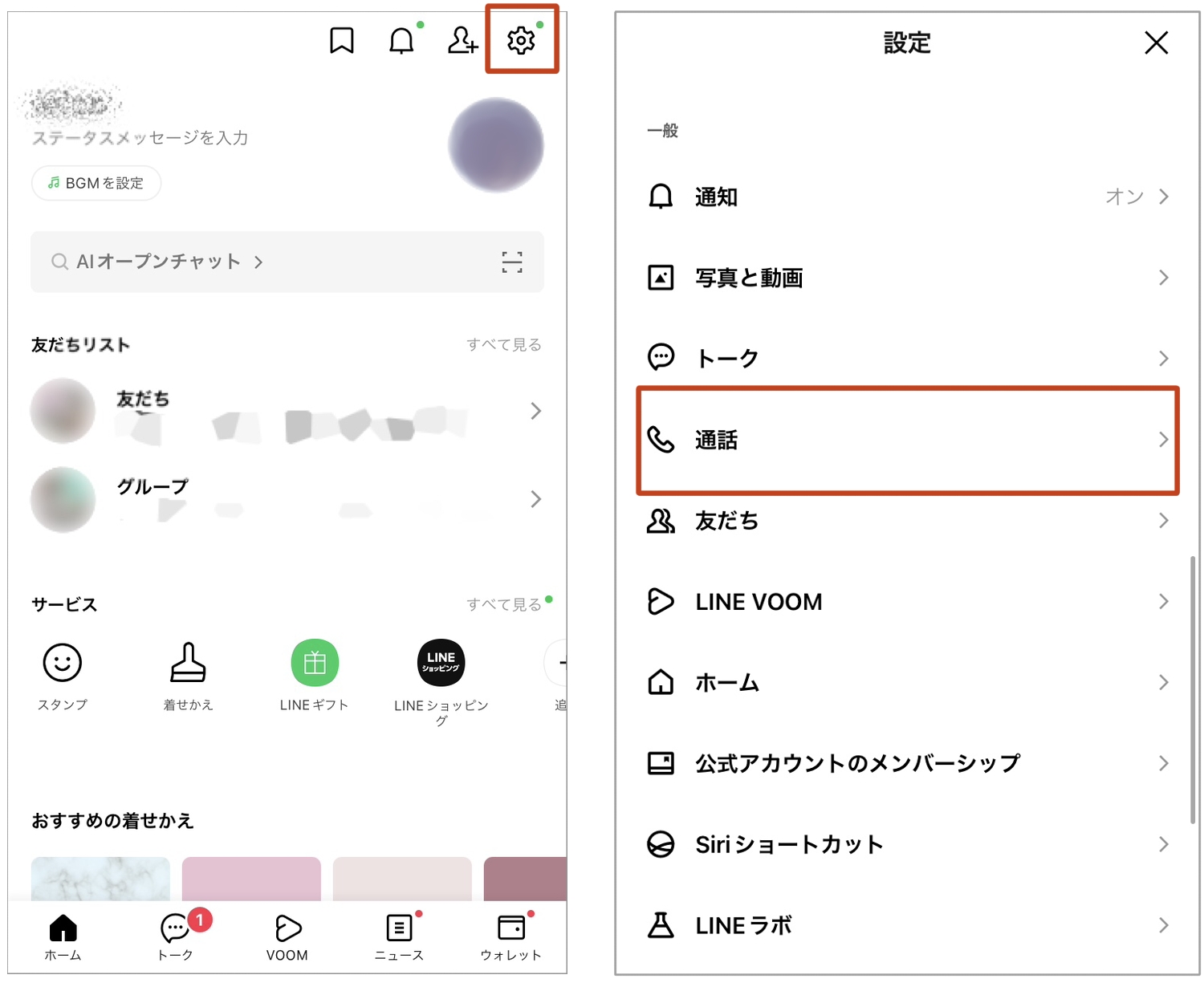
「iPhoneの基本通話と統合」と「iPhoneの通話履歴に表示」をオンにしておくことで、iPhone端末の通話履歴に表示されます。
- iPhoneの基本通話と統合:iPhoneの通話画面でLINEの通話を発着信。OFFにすると、LINE通話の着信時、LINEアプリを開いているときしか着信音が鳴りません。
- iPhoneの通話履歴に表示:iPhoneの通話履歴にLINEの通話履歴を表示。OFFにすると、iPhoneの通話履歴にLINE通話の履歴が表示されません。
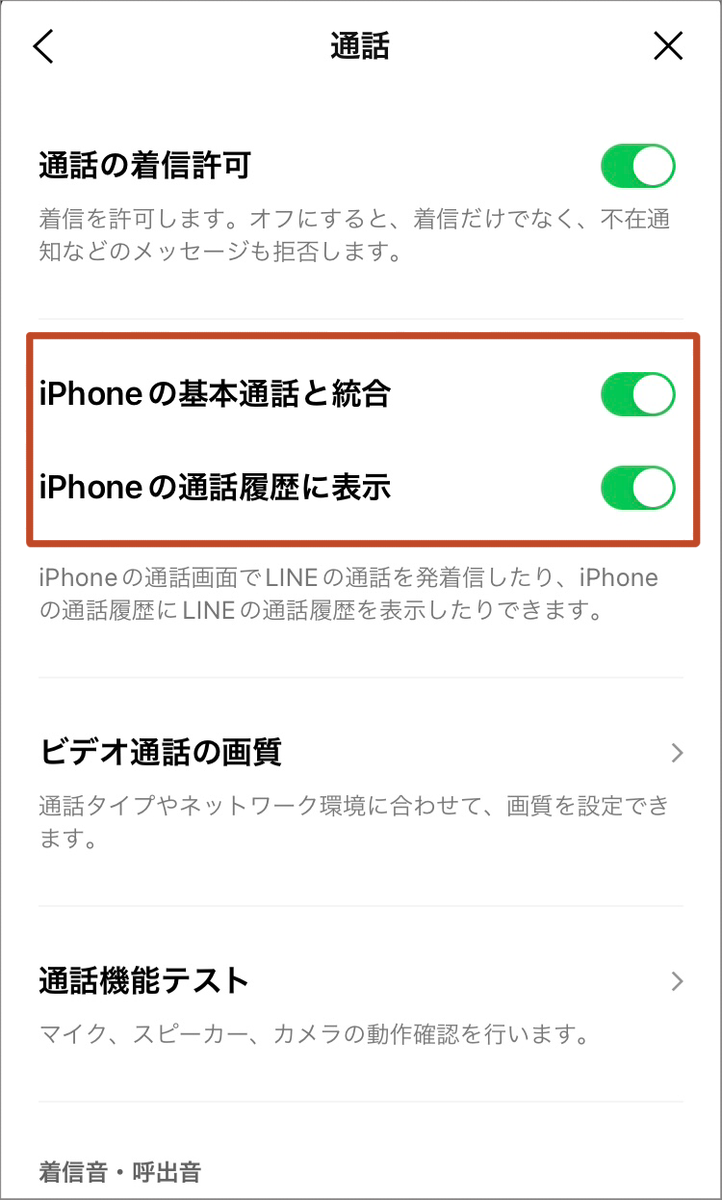
削除する際は、電話アプリの「履歴」タブ>左スライド「削除」
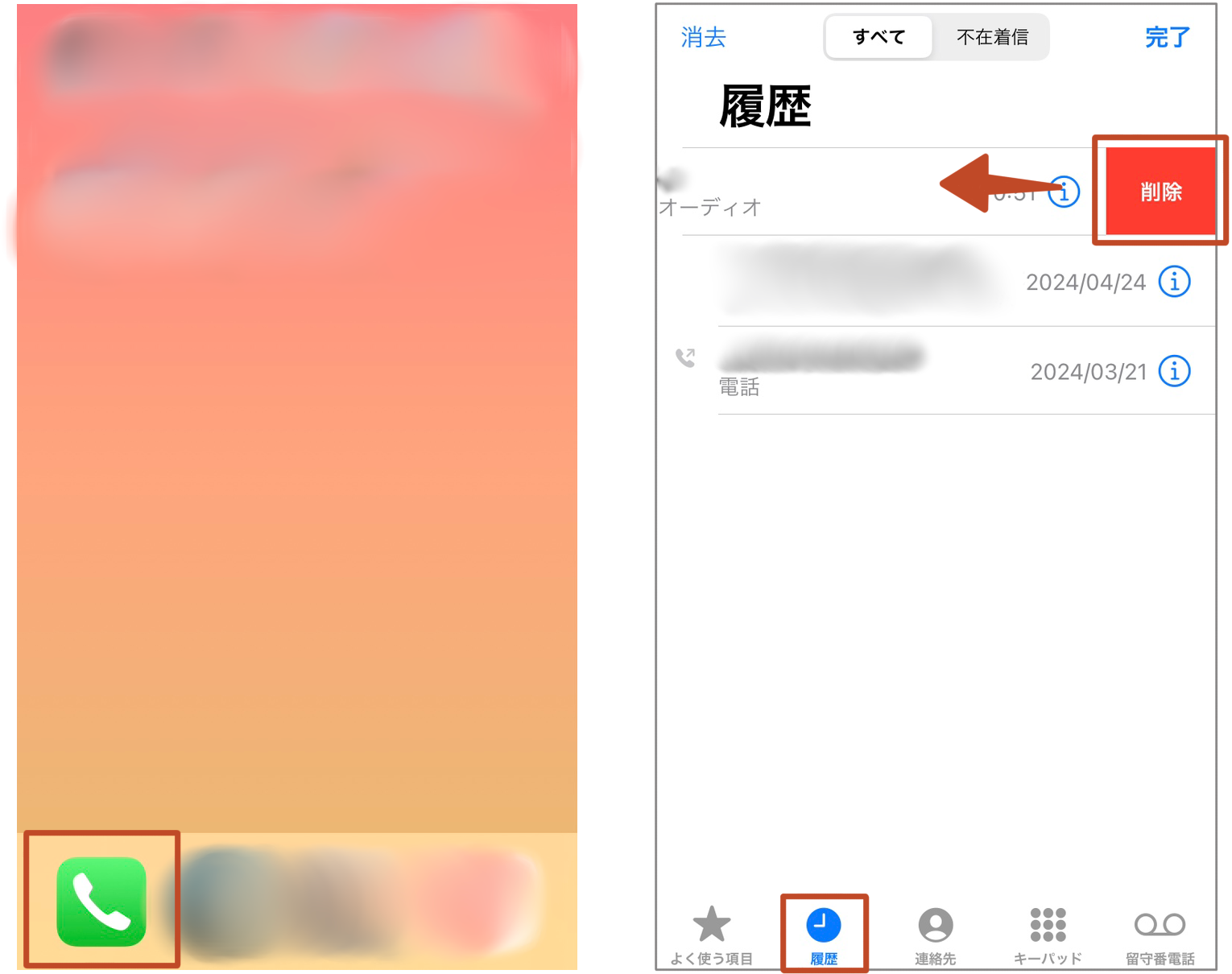
もしくは「編集」>「ー」>「削除」
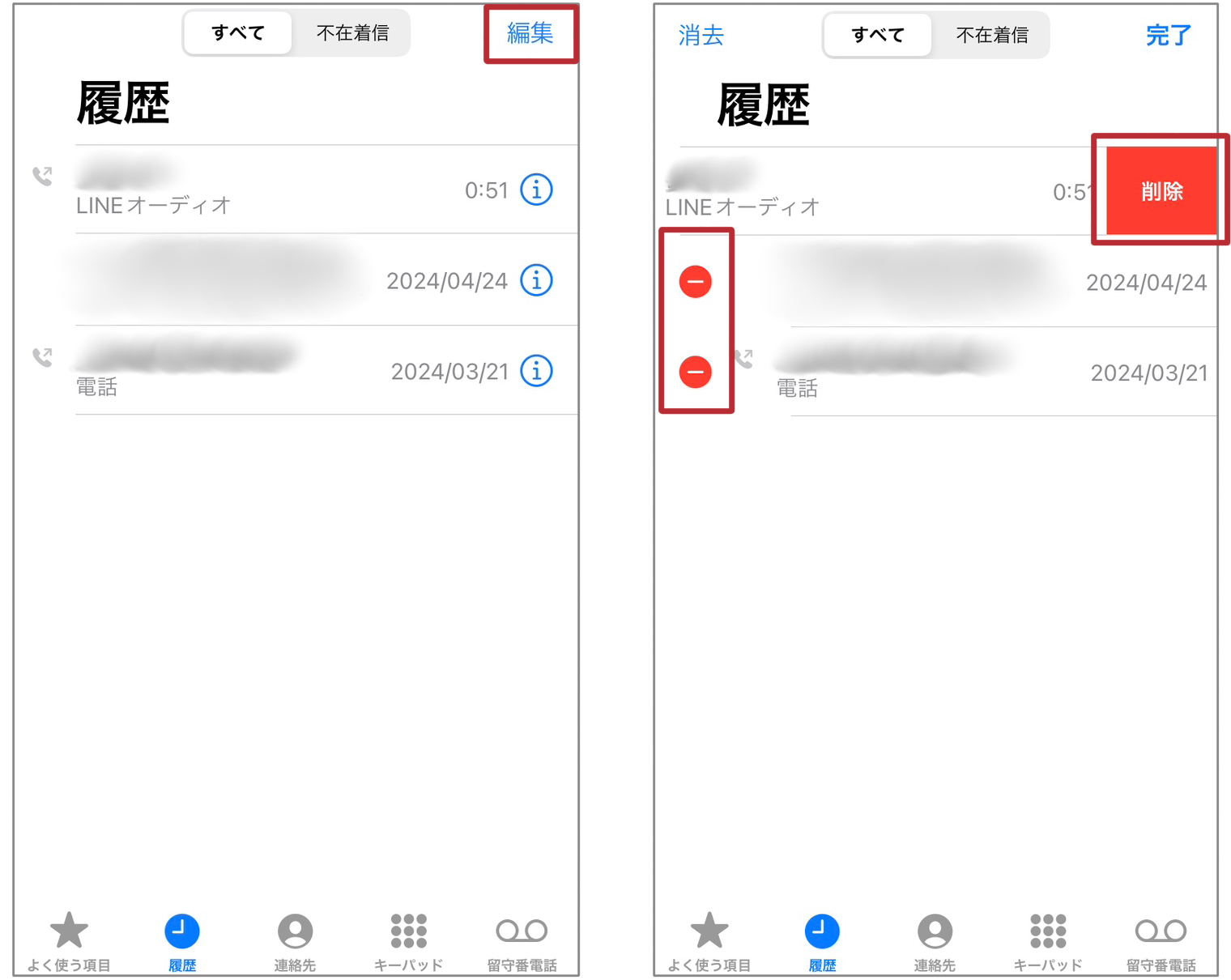
以上でiPhone端末の通話履歴から削除できます。
LINEの通話履歴でよくある質問
LINEの通話履歴に関するよくある質問に回答します。
通話履歴を削除したら相手側の履歴も消える?
通話履歴を削除しても、相手側の履歴は消えません。
通話履歴の画面は、あくまでも自分側の画面上での操作だからです。
相手の表示画面は気にせず、削除していきましょう。
削除した通話履歴は復元できる?
一度消えた通話履歴は復元できない仕様となっています。
削除するときは、情報がなくなっても問題ないか確認してから操作してみてください。
LINEの不在着信の送信取り消しはできる?
相手の画面から不在着信の履歴を取り消すことはできません。
自分の通話履歴からは削除が可能ですが、相手の表示画面とは連携していないのでご注意ください。
まとめ:通話履歴の管理はしっかりと
本記事では、LINEの通話履歴を確認する方法や削除方法を解説しました。
通話履歴の管理をしっかりと行い、自分の使いやすいように利用してみてください。









-1.jpeg)

